Cura là một phần mềm cắt lát 3D miễn phí và phổ biến, tương thích với hầu hết các máy in 3D FDM. Ngoài các tính năng mặc định, bạn có thể khám phá thêm nhiều tính năng nâng cao bằng cách cài đặt các plugin để cải thiện quy trình làm việc in 3D của mình. Các plugin này có sẵn trên Cura Marketplace, giúp bạn dễ dàng tìm kiếm và cài đặt. Có rất nhiều plugin đa dạng, mỗi loại có chức năng cụ thể. Có những plugin dùng để điều khiển máy in 3D từ xa, tinh chỉnh cài đặt lớp đầu tiên, phân tích, sửa chữa các mô hình bị hỏng hoặc không đồng nhất, và nhiều công dụng khác. Dưới đây là năm plugin hữu ích nhất mà bạn nên sử dụng ngay hôm nay.
5. Hướng dẫn Cài đặt (Settings Guide)
Hiểu rõ các cài đặt trong Cura
Nếu bạn là người mới làm quen với Cura, các cài đặt ban đầu có thể trông khá phức tạp. Tuy nhiên, với plugin Hướng dẫn Cài đặt (Settings Guide), bạn sẽ hiểu rõ hơn về các cài đặt cắt lát của phần mềm và công dụng của chúng. Plugin này cung cấp mô tả chi tiết về cách mỗi cài đặt ảnh hưởng đến bản in của bạn và đưa ra khuyến nghị về trường hợp sử dụng. Sau khi cài đặt, bạn chỉ cần nhấp chuột phải vào một cài đặt, sau đó chọn Settings Guide, và bạn sẽ thấy thông tin chi tiết dưới dạng hình ảnh và mô tả văn bản. Ngoài ra, bạn cũng có thể truy cập phần Extensions và chọn Settings Guide. Không chỉ giúp bạn hiểu rõ các cài đặt của Cura, plugin này còn mở rộng kiến thức tổng quát của bạn về công nghệ in 3D.
4. Giao diện Thanh bên (Sidebar GUI)
Cải thiện giao diện người dùng của Cura
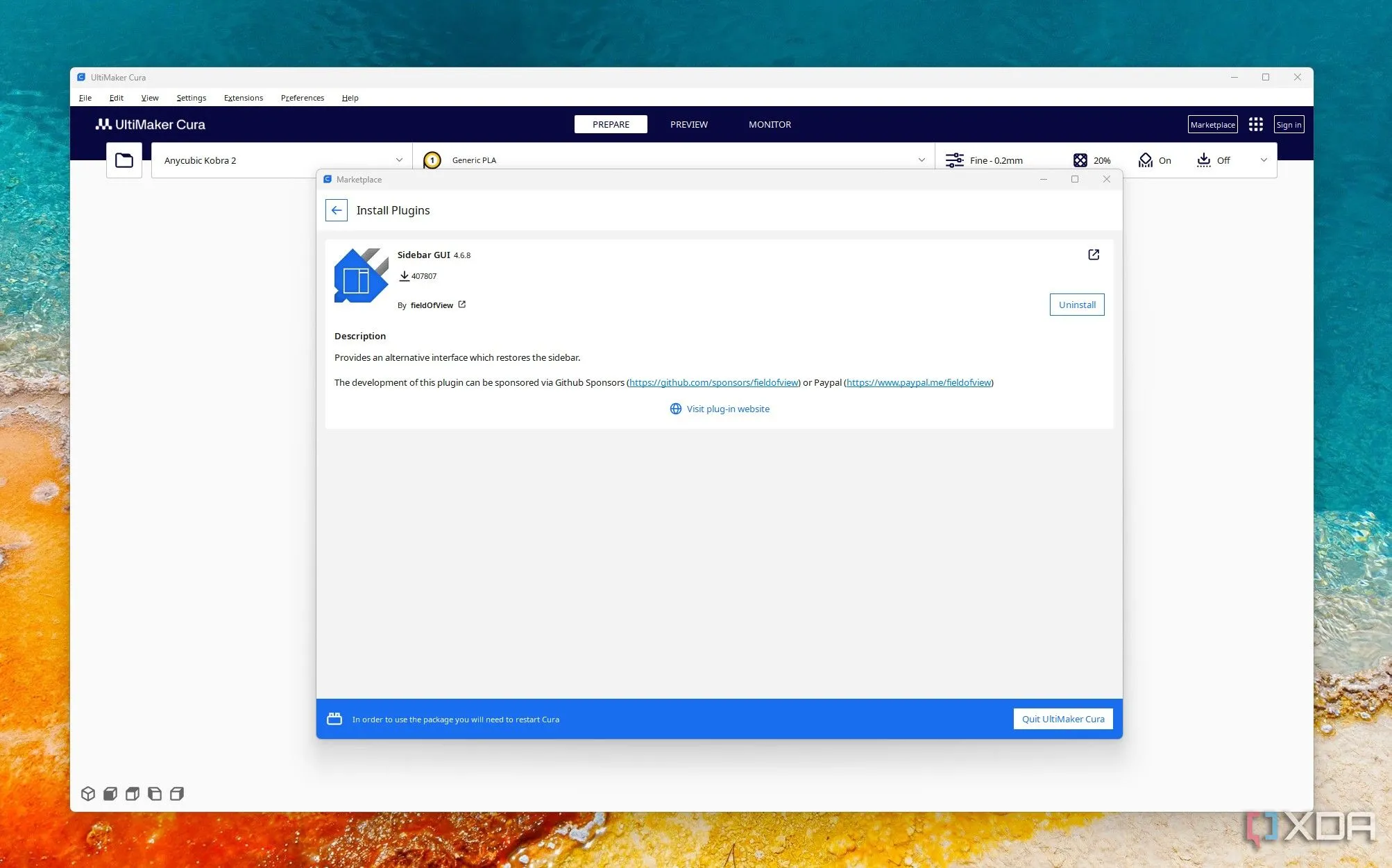 Giao diện thanh bên Sidebar GUI trong Cura giúp sắp xếp cài đặt gọn gàng
Giao diện thanh bên Sidebar GUI trong Cura giúp sắp xếp cài đặt gọn gàng
Nếu bạn cảm thấy không thoải mái với giao diện người dùng mặc định của Cura, bạn có thể cài đặt Sidebar GUI để di chuyển các cài đặt khác nhau của phần mềm vào một bố cục thanh bên gọn gàng, nhỏ gọn hơn, tương tự như các phiên bản Cura cũ. Điều này cho phép bạn chuyển đổi nhanh chóng giữa các danh mục cài đặt mà không cần cuộn nhiều, giúp việc điều hướng và điều chỉnh cài đặt trở nên dễ dàng hơn.
Bạn có thể đóng và mở thanh bên trong một cửa sổ riêng biệt. Khi một phiên bản Cura mới được phát hành, bạn cần cập nhật plugin này. Khi cài đặt plugin này, bạn nên lưu ý rằng đôi khi nó có thể làm chậm phần mềm cắt lát Cura.
3. Công cụ Lưới (Mesh Tool)
Nhận diện và sửa lỗi mô hình 3D
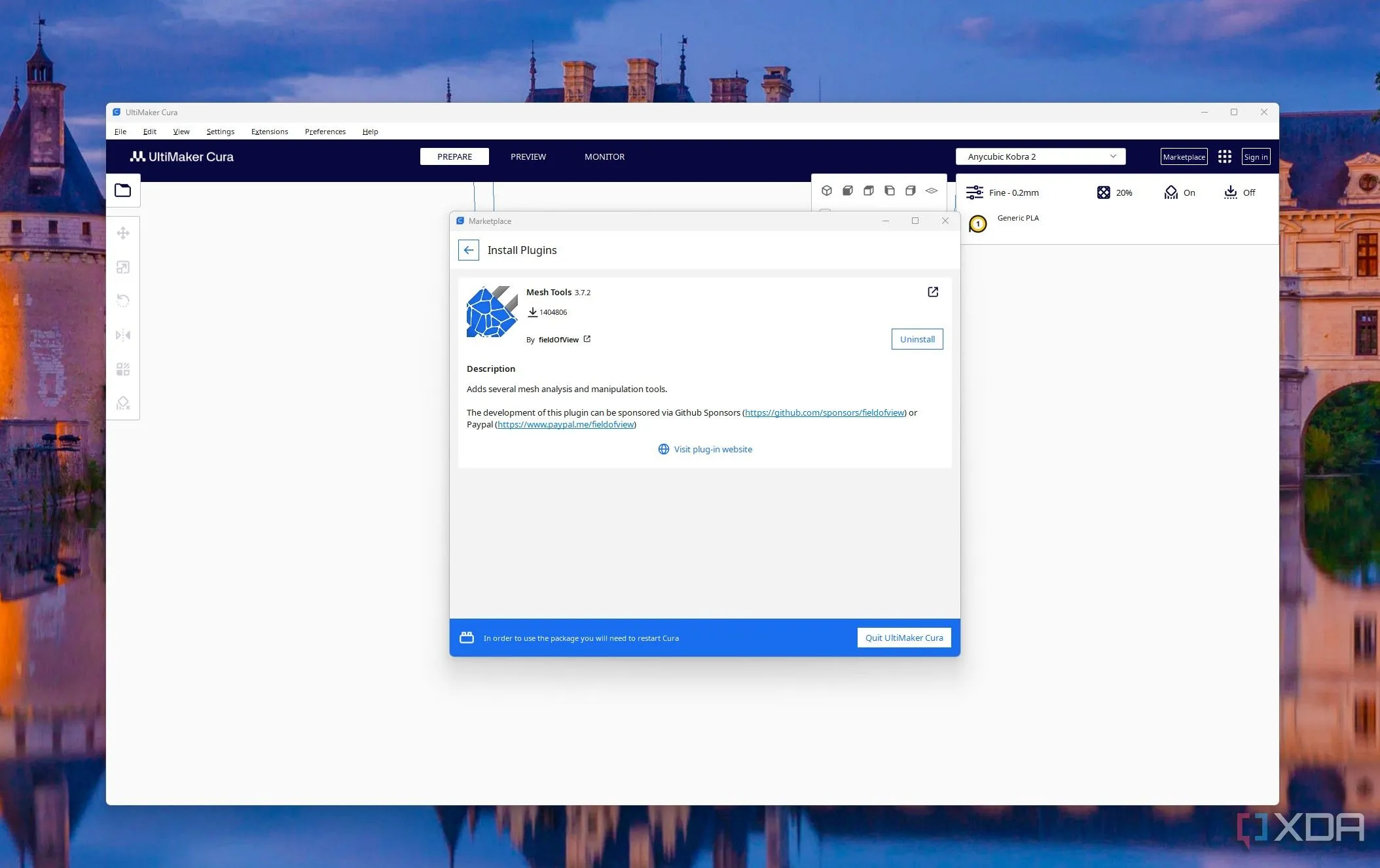 Công cụ Mesh Tool trong Cura hiển thị các tùy chọn sửa lỗi mô hình
Công cụ Mesh Tool trong Cura hiển thị các tùy chọn sửa lỗi mô hình
Thay vì phải sử dụng các công cụ sửa lỗi lưới như Meshmixer để kiểm tra lỗi trong các tập tin của bạn, sau đó nhập mô hình vào Cura để cắt lát, bạn có thể đơn giản sử dụng plugin Mesh Tool để thực hiện công việc đó. Plugin này có thể giúp nhận diện các lỗi như cạnh không đồng nhất (non-manifold edges), mặt bị lật (flipped normals) hoặc mặt lồng vào nhau (inset faces), và thậm chí là sửa chữa chúng. Sau khi cài đặt và nhập mô hình vào phần mềm, hãy nhấp chuột phải vào mô hình, sau đó chọn Mesh Tools, và bạn sẽ thấy nhiều tùy chọn khác nhau.
Nhấp vào Check mesh để biết tập tin của bạn có bất kỳ vấn đề nào không. Nếu có vấn đề với lưới, nó sẽ được hiển thị. Để sửa lỗi lỗ hổng, chọn Fix Simple Holes, và nếu có vấn đề với các mặt pháp tuyến của tập tin, hãy sửa chúng bằng cách chọn Fix Model Normals. Để xem số lượng đỉnh và mặt trong thiết kế, nhấp vào Analyse Mesh.
2. OctoPrint
Quản lý máy in 3D từ xa tiện lợi
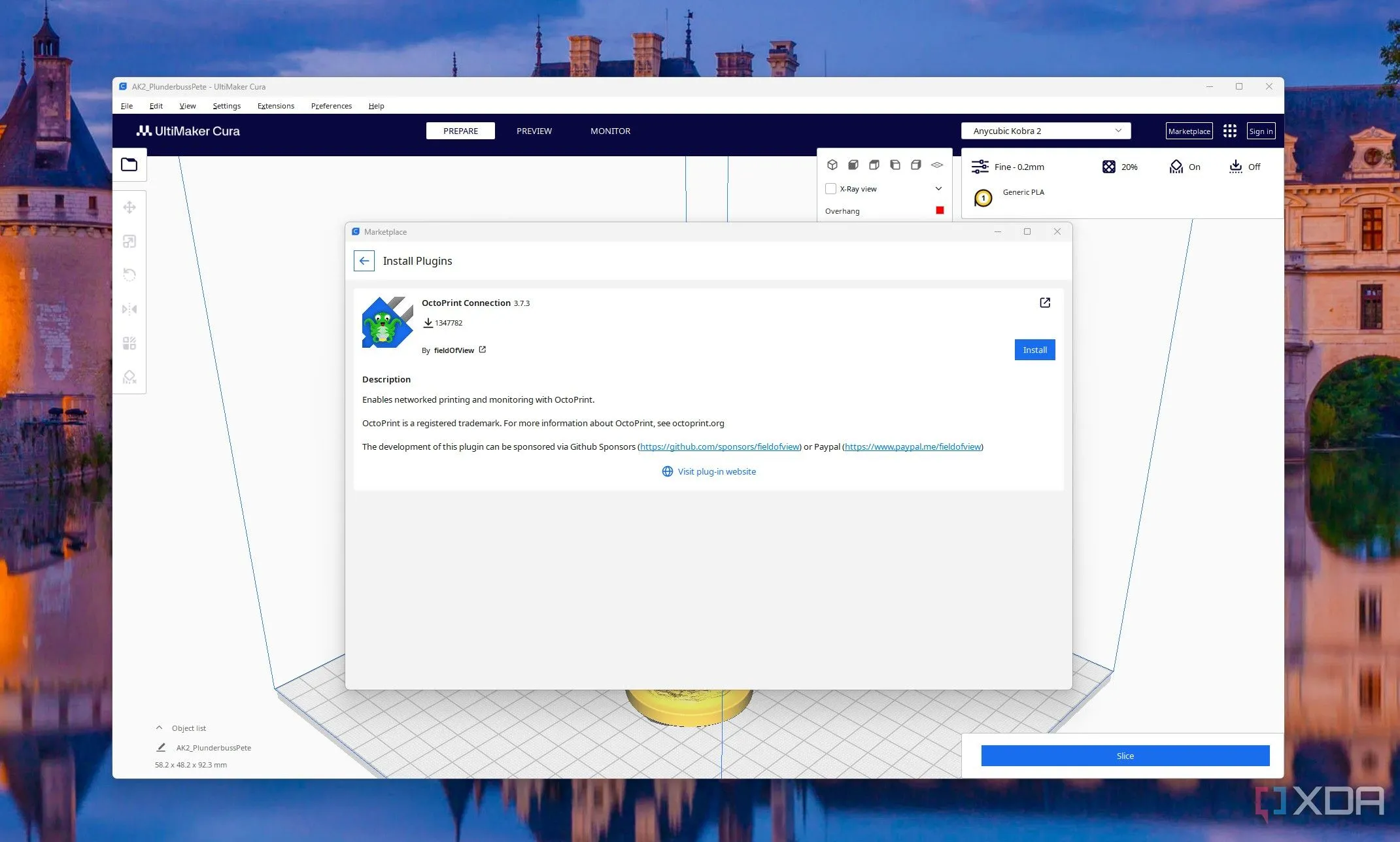 Quy trình cài đặt plugin OctoPrint trong Cura để kết nối máy in 3D
Quy trình cài đặt plugin OctoPrint trong Cura để kết nối máy in 3D
Plugin OctoPrint cho phép bạn điều khiển và giám sát máy in 3D của mình từ xa thông qua máy chủ OctoPrint. Sau khi cài đặt và kết nối, bạn có thể tải các tập tin G-code trực tiếp lên máy chủ OctoPrint thông qua Cura mà không cần truy cập trình duyệt hoặc sử dụng thẻ SD.
Để sử dụng plugin này, bạn cần thêm một máy in 3D cục bộ phù hợp với máy in đã kết nối với OctoPrint, sau đó chọn Connect to OctoPrint trong mục Printers của tùy chọn. Tiếp theo, bạn có thể chọn phiên bản OctoPrint từ danh sách và nhập khóa API, khóa này có thể tìm thấy trong cài đặt OctoPrint. Sau đó, kết nối máy in 3D trong Cura với phiên bản OctoPrint. Giờ đây, bạn sẽ có thể dễ dàng điều khiển máy in 3D của mình.
1. Hỗ Trợ Tùy Chỉnh Nâng Cao (Custom Supports Reborn)
Tự thêm cấu trúc hỗ trợ tùy chỉnh khi in 3D
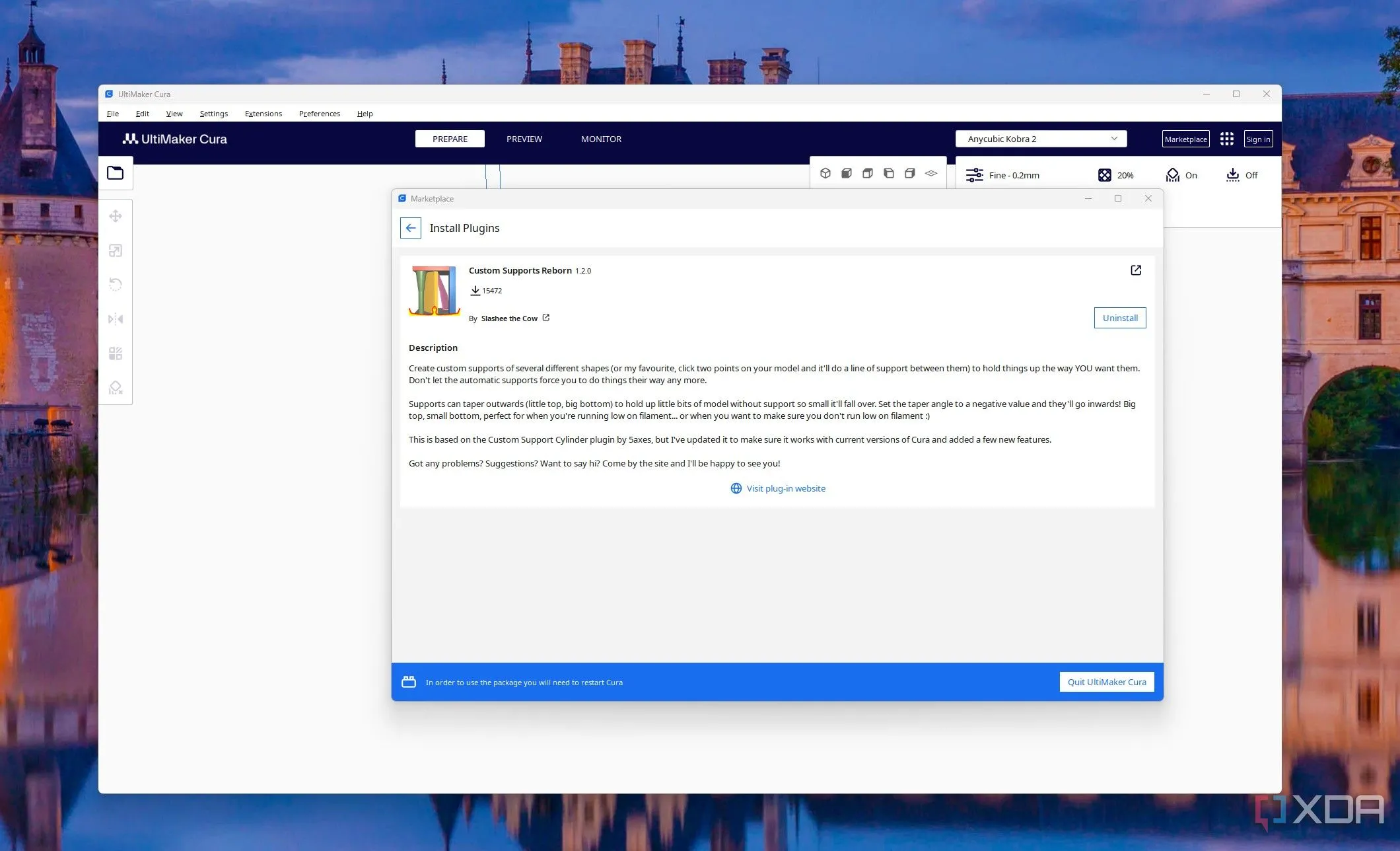 Tùy chọn tải xuống plugin Custom Supports Reborn trong Cura
Tùy chọn tải xuống plugin Custom Supports Reborn trong Cura
Custom Supports Reborn cho phép bạn tự thêm các cấu trúc hỗ trợ vào bản in 3D của mình chính xác ở những vị trí cần thiết. Vấn đề với việc tạo hỗ trợ tự động mặc định là đôi khi các hỗ trợ được đặt ở những khu vực không cần thiết, hoặc thậm chí ở các chi tiết nhỏ, có thể dẫn đến hư hại khi gỡ bỏ chúng. Với Custom Supports Reborn, bạn có toàn quyền kiểm soát việc thêm hỗ trợ.
Sau khi cài đặt, bạn có thể thêm hoặc xóa các khối hỗ trợ bằng cách đặt chúng trực tiếp lên mô hình trong khung nhìn 3D. Bạn cũng có thể điều chỉnh kích thước và hình dạng của từng khối hỗ trợ, giúp dễ dàng bảo vệ các chi tiết nhỏ của mô hình 3D của bạn.
Tận dụng tối đa Cura với các plugin
Cura có 56 plugin, mỗi plugin được thiết kế cho một mục đích cụ thể, và năm plugin được đề cập ở trên chỉ là một số trong những plugin hữu ích nhất mà bạn nên bắt đầu sử dụng ngay. Các plugin Cura mở khóa các tính năng nâng cao của phần mềm cắt lát, cung cấp chức năng mở rộng vượt ra ngoài thiết lập mặc định. Điều này giúp bạn kiểm soát nhiều hơn đối với các bản in 3D so với cài đặt mặc định. Hãy nhớ rằng, sau khi cài đặt chúng, đừng quên khởi động lại Cura. Đây có thể chỉ là một bước nhỏ, nhưng nó cần thiết để kích hoạt plugin một cách đầy đủ và hiển thị trong phần mềm.
